
Apple за първи път обяви HomeKit, неговата платформа за интелигентен дом, през юни 2014 г., но устройствата, съвместими с HomeKit, се появяват бавно. И честно казано, може би не е било лесно да се разбере какво точно представлява HomeKit и какви са ползите. iHome щедро ми изпрати своя интелигентен щепсел преди няколко седмици и сега най-накрая разбрах какво представлява HomeKit. Наистина е яко. Искам да споделя с вас какво научих, в случай че се интересувате какво представлява HomeKit и дали може да искате да започнете да създавате среда за интелигентен дом. Това е особено актуално сега, защото с годишното изложение за потребителска електроника, което се провежда в момента, се обявяват все повече и повече устройства HomeKit.
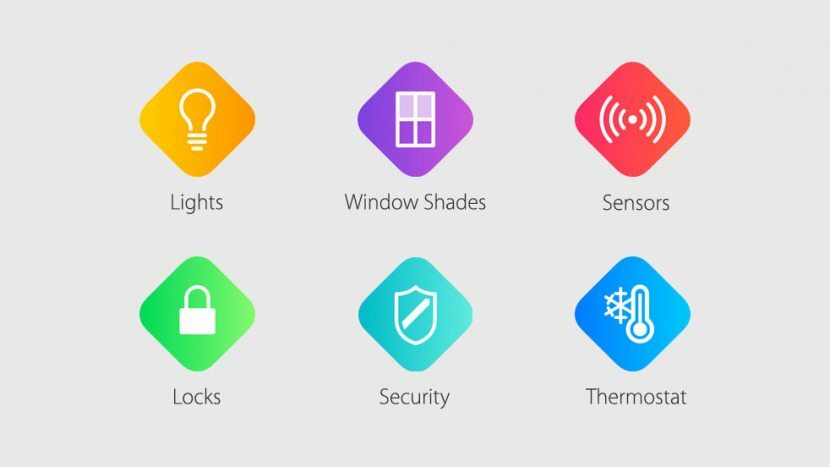
Основи на HomeKit
Контролирането на устройства за интелигентен дом с iPhone или iPad отдавна е възможно, но устройствата обикновено работят по различни начини и не могат да бъдат интегрирани в една система. Устройствата, съвместими с HomeKit, могат да бъдат интегрирани в една система – такава, която можете да управлявате със Siri и чрез a
HomeKit Hub. Например, да предположим, че в студена зимна сутрин бихте искали вашия интелигентен дом: да увеличи термостата наполовина час преди да възнамерявате да станете, включете осветлението, когато е време да се събудите, и започнете да загрявате вода за сутринта чай. HomeKit ви позволява да комбинирате всички тези в една "сцена" и да планирате кога искате тази сцена да започне.По същия начин можете да имате сцена за пристигане у дома. Когато се отправите към дома вечерта, можете просто да кажете на Siri: „Включете „Пристигане вкъщи““ и когато пристигнете вратата ви ще бъде отключена, светлините ще светнат и отоплението ще се регулира на комфортно ниво - всичко автоматично.
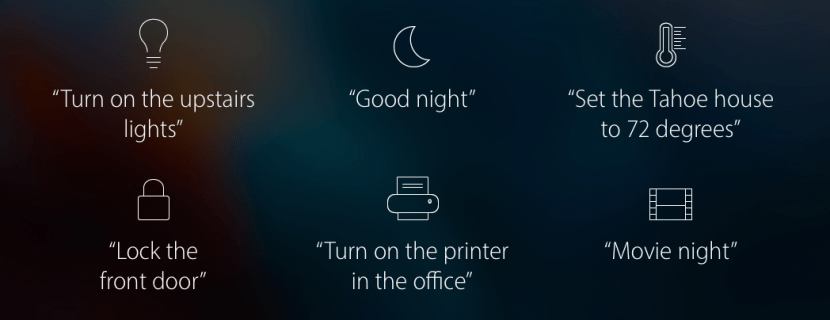
iHome SmartPlug

Използване на съвместим с HomeKit смарт щепсел като iHome iSP5 SmartPlug, на $39, е чудесен начин да започнете да използвате HomeKit и да разберете какво може да направи за вас. Включвате го във всеки контакт и след това включвате всеки домашен уред в SmartPlug. Можете да планирате този уред да се включва и изключва в определени часове, както и да го управлявате дистанционно чрез безплатното iHome Control приложение и чрез Siri.
Включих го в контакт в хола си и след това включих лампа в него. Тъй като се прибирам вкъщи по едно и също време всяка вечер, планирах да включи лампата около 15 минути преди да пристигна. Мога да управлявам лампата с моя iPad навсякъде, където имам интернет връзка. Мога да съм на половин свят разстояние и просто да кажа на Сири: „Включи лампата“ и лампата ми ще светне.
Настройката е проста. SmartPlug се доставя с Ръководство за бързо стартиране, което ви казва да изтеглите безплатното приложение и да се регистрирате за iHome акаунт. Освен това ви превежда през няколко прости стъпки на настройка, която включва свързването му с вашия iPhone или iPad.
След като решите за какво искате да използвате SmartPlug, наименувате устройството и го присвоявате към стая. И включваш своя електрически уред в него. Включих лампата си, кръстих уреда „лампа“ и го присвоих на „хол“. Целта на Именуването е да интегрирате устройства в сцени и да уведомите Siri кое конкретно устройство искате контрол. Така че, когато казвам на Siri „Включи лампата“, Siri знае, че имам предвид този конкретен SmartPlug, към който е включена лампата ми.
След като зададете име, можете да създадете правило, което ви позволява да зададете график за уреда.
Нова версия от $49 на iHome SmartPlug, iSP8, ще излезе по-късно тази година, която ще добави мониторинг на енергията и дистанционно.
Не е необходим хъб
Една от причините да харесвам iHome SmartPlug е, че нямате нужда от хъб. Много устройства за интелигентен дом изискват хъб, мост или базова станция, които сте настроили с вашия iPhone или iPad и които след това изпращат сигнали до устройствата, за да ги контролират. Например, имам настройка на интелигентна крушка (не е съвместима с HomeKit), която използва мост, малко устройство с размерите на тесте карти. Този мост се свързва с моя рутер и аз използвам Wi-Fi, за да се свържа с него, за да настроя графици за крушките. Този хъб всъщност използва безжична мрежа, различна от Wi-Fi, за да се свърже и контролира крушките в моята къща. Едно от предимствата на това е, че след като графиците са програмирани, той ще контролира моите крушки, дори ако имам изключена интернет връзка.
Аз лично обаче не харесвам идеята да се налага да използвам хъб или мост. Това е само още едно устройство, което добавя към безпорядъка в дома ми, и още едно електронно устройство, за което трябва да се грижа.
Хубавото на iHome SmartPlug iSP5 е, че не е необходим хъб или мост. Сървърът iHome действа като хъб, поради което те са ви настроили акаунт на уебсайта на iHome като част от процеса на настройка. Това означава, разбира се, за да може вашият SmartPlug да спазва графика си, той трябва да бъде свързан към вашата домашна Wi-Fi мрежа. Ако изключите своя Wi-Fi, щепселът вече не работи според графика, който сте задали, и вече не отговаря на Siri.
Наистина бих искал да видя повече устройства, които работят независимо от хъбовете, но това е просто лично предпочитание.
Следващата стъпка: термостат
Ако се интересувате от интелигентен дом, интелигентният щепсел е друг чудесен начин да започнете. След като имате представа какво представлява HomeKit, тогава според мен следващата очевидна стъпка би била термостат. Термостат, съвместим с HomeKit, може да предложи удобство и да ви спести пари, като гарантира, че вашият дом се отоплява и охлажда до нива на комфорт само когато всъщност сте вкъщи. Те са скъпи, в диапазона от $150 до $250, но инсталирането на такъв вероятно ще се изплати в дългосрочен план.
В долния край на ценовия диапазон е Термостат на iDevices, на $149. Можете да настроите персонализиран седемдневен график и да го управлявате дистанционно със Siri. Отзивите казват, че не е толкова интелигентен, колкото другите на пазара, като Nest, който спазва ежедневието ви и автоматично планира съответно. Други също са способни на "геоограничаване", което усеща кога сте близо до дома и прави съответните корекции. Харесва ми факта, че iDevices Thermostat може да се управлява и чрез Bluetooth, тъй като не винаги имам включена Wi-Fi мрежа.
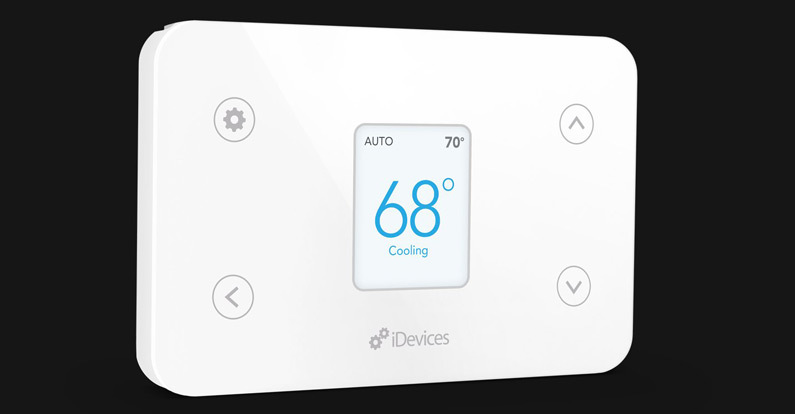
В Ecobee 3 ($249) беше първият термостат, съвместим с HomeKit. Той има широк спектър от интелигентни функции, включително геозониране за автоматично задействане на сцени въз основа на вашето местоположение. Освен това, ако сте настроили график и той усеща, че сте у дома в момент, в който сте планирали да отсъствате, прави съответните корекции. Освен това, уникална функция е използването на сензори, които поставяте в различни стаи. Можете да регулирате температурата за комфорт на всеки, като осредните температурата на избраните сензори, които засичат движение, или на всички избрани сензори във вашия дом, независимо от движението. Ecobee 3 се предлага с един сензор и за допълнителни $63 можете да закупите пакет, който включва още три сензора. Отзивите казват, че инсталирането на Ecobee е най-лесно, ако имате сравнително модерна система за отопление и охлаждане с пет проводника, движещи се към вашия термостат. Но може да побере по-стари системи чрез включения Power Extender Kit.

В Honeywell Lyric Round ($249) HomeKit-съвместим термостат се очаква да бъде наличен на 1 февруари. Honeywell за първи път излезе с Lyric миналата година и обеща съвместимост с HomeKit. Моделът от първо поколение обаче никога не е бил съвместим с HomeKit и тези, които искат тази функционалност, трябва да закупят този нов модел. Като популярните гнездо (което не е съвместимо с HomeKit), Lyric се учи, като наблюдава вашето идване и излизане, като съответно коригира графика за отопление и охлаждане. Дори не е необходимо да настройвате ръчно график; всичко става автоматично. Разбира се, той има всички функции на HomeKit, като например дистанционното му регулиране чрез Siri и създаване на сцени. И включва геофенсиране.

Ако сте доволни от ръчното настройване на графици, тогава термостатът iDevices може да е добър избор. Ако ви харесва идеята за сензори, така че отоплението и охлаждането да отчитат температурата в различните помещения, тогава Ecobee би бил този, който искате. Ако искате термостат, който автоматично създава графици и прави корекции въз основа на вашето идване и излизане, тогава Honeywell е този.
Всичко друго
Красотата на HomeKit е, че всичко работи заедно. Можете да започнете с интелигентен щепсел сега и да добавите термостат от друга компания по-късно, а след това интегрирайте ги в сцена, така че пещта да свети и осветлението да светне, когато кажете „Добро утро“ към Сири. Докато добавяте още устройства, можете допълнително да ги интегрирате. Apple има списък с Устройства HomeKit, които включват светлини и ключове, видеокамери, аларми и сензори, отопление и охлаждане и сенници за прозорци. Можеш да направиш Apple TV, HomePod или iPad и HomeKit Hub да контролирате всичко това с лекота!
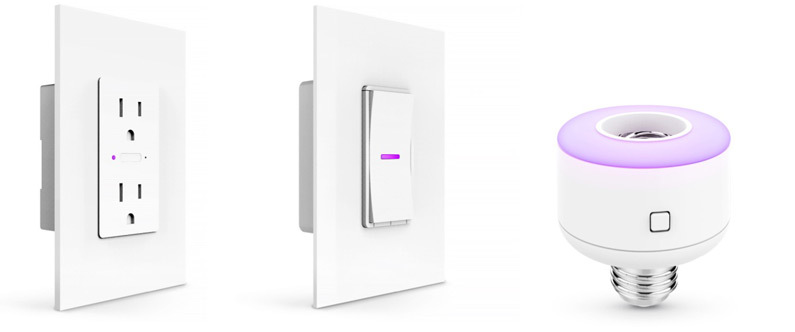
Както казах по-горе, интелигентен щепсел може да бъде добро място за начало, а след това евентуално термостат. Следващите артикули, които бих искал да получа, са тези обяви от iDevices, въпреки че все още не са налични. Ще ми бъде особено интересно, в зависимост от цената, интелигентният сокет на iDevice. Завиваш го в гнездото на електрическа крушка и след това завинтваш всяка крушка в него. Това има много повече смисъл за мен от купуването на интелигентни крушки. Те също така планират да пуснат интелигентен стенен превключвател и интелигентен стенен контакт. Контактът се очаква да бъде наличен в рамките на следващите три месеца, а превключвателят и контактът по-късно тази година.